Win10家庭版如何设置文件不被复制?Win10家庭版设置文件不被复制的方法
很多小伙伴不知道Win10家庭版如何设置文件不被复制,所以下面小编就分享了Win10家庭版设置文件不被复制的方法,一起跟着小编来看看吧,相信对大家会有帮助。
Win10家庭版如何设置文件不被复制?Win10家庭版设置文件不被复制的方法
1、首先我们右键点击我们需要加密的文件或者文件夹,然后在其中选择属性选项,如下图所示。
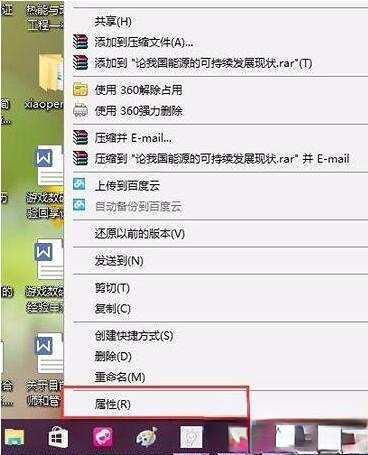
2、这个时候我们在文件或者文件夹属性页面中,我们点击首个选项卡中的高级菜单按钮,在点击进入文件夹高级菜单属性页面,如下图所示。
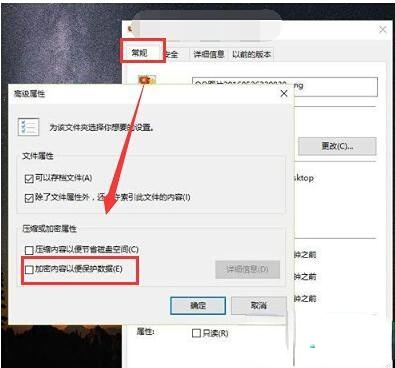
3、我们可以在文件的属性界面中,找到加密内容已经保护数据这个选项将他勾选起来,然后在点击确定按钮即可,如下图所示。
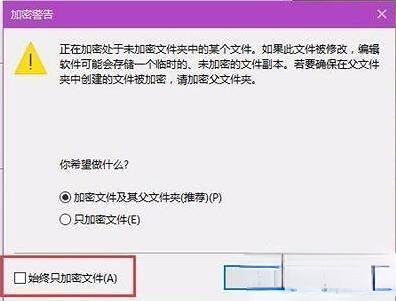
4、随后我们的页面会提示我们是否加密此文件夹,这个时候你可以自由的选择是否需要加密,如果有必要的话就可以直接加密文件,如下图所示。
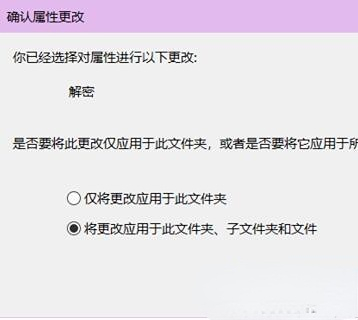
5、最后我们的文件加密以后,我们还可以看到问价图标的右上角中含有一个锁的标志,这个时候就证明我们的文件缺失已经成功加密了,如下图所示。
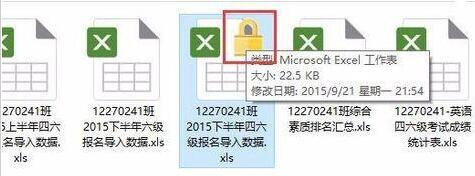










 苏公网安备32032202000432
苏公网安备32032202000432